AutoCAD_2009 で 3 つのビューを描画する方法の紹介
AutoCAD_2009 3 つのビューを描画するのは初心者にとっては難しいかもしれません。この記事では、AutoCAD_2009 で 3 つのビューを描画する手順について詳しく説明します。 新しい図面の作成: 工学製図標準に準拠するように新しい図面を設定する方法を学びます。ビューの定義: [正投影ビュー] コマンドを使用して、正面、上面、および側面のビューを定義する方法を学びます。データム ジオメトリの描画: 線分、円、円弧を使用して 3 つのビューに必要なデータム ジオメトリを描画する方法を学びます。詳細の追加: 寸法、注釈、断面線などのツールを使用して 3 つのビューを強化する方法を学びます。
1. AutoCAD 2009を開き、メニューバーの[表示]をクリックし、ポップアップオプションから[ビューポート]を選択し、[4つのビューポート]を選択します。

2. 次に、4 つのビューポートを生成します。
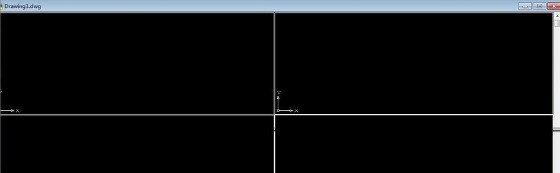
3. 最初のビューポートに長方形を描画すると、その長方形が 4 つのビューポートに同時に表示されることがわかります。これは、4 つのビューポートが同期されていることを意味し、同じ形状であるということは、4 つのビューポートが同じ視線方向。
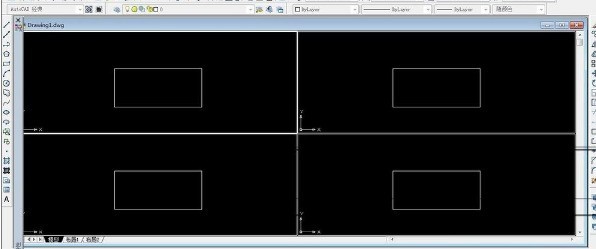
4. 最初のビューポートを選択し、[表示]-[3D ビュー]-[メインビュー]を実行し、残りの 3 つのビューポートを上面図、左面図、正面図などに設定します。
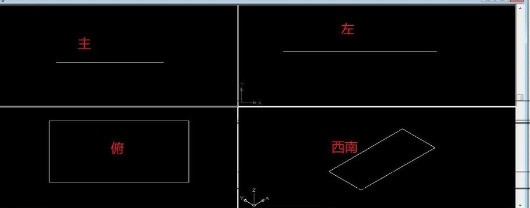
5. メイン ビューポートで長方形を描き、アイソメトリック ビューポートで三角形の接続を描き、トップ ビューポートで円を描くと、4 つのビューポートが同期して変化することがわかります。

以上がAutoCAD_2009 で 3 つのビューを描画する方法の紹介の詳細内容です。詳細については、PHP 中国語 Web サイトの他の関連記事を参照してください。

ホットAIツール

Undresser.AI Undress
リアルなヌード写真を作成する AI 搭載アプリ

AI Clothes Remover
写真から衣服を削除するオンライン AI ツール。

Undress AI Tool
脱衣画像を無料で

Clothoff.io
AI衣類リムーバー

Video Face Swap
完全無料の AI 顔交換ツールを使用して、あらゆるビデオの顔を簡単に交換できます。

人気の記事

ホットツール

メモ帳++7.3.1
使いやすく無料のコードエディター

SublimeText3 中国語版
中国語版、とても使いやすい

ゼンドスタジオ 13.0.1
強力な PHP 統合開発環境

ドリームウィーバー CS6
ビジュアル Web 開発ツール

SublimeText3 Mac版
神レベルのコード編集ソフト(SublimeText3)

ホットトピック
 1662
1662
 14
14
 1418
1418
 52
52
 1311
1311
 25
25
 1261
1261
 29
29
 1234
1234
 24
24
 Microsoft Powertoysの費用はいくらですか?
Apr 09, 2025 am 12:03 AM
Microsoft Powertoysの費用はいくらですか?
Apr 09, 2025 am 12:03 AM
Microsoft Powertoysは無料です。 Microsoftが開発したこのツールのコレクションは、Windowsシステム機能を強化し、ユーザーの生産性を向上させるように設計されています。ファンシーゾーンなどの機能をインストールして使用することにより、ユーザーはウィンドウレイアウトをカスタマイズしてワークフローを最適化できます。
 Powertoysの最良の選択肢は何ですか?
Apr 08, 2025 am 12:17 AM
Powertoysの最良の選択肢は何ですか?
Apr 08, 2025 am 12:17 AM
thebestalternativestopowertoysforwindowsusureautohotkey、windowgrid、andwinaerotweaker.1)autohotkeyoffersextensiveScriptingforautomation.2)windotgridprovideSprovidesIntutiveGrid BasedWindowManagement.3)
 Microsoft Powertoysにはライセンスが必要ですか?
Apr 07, 2025 am 12:04 AM
Microsoft Powertoysにはライセンスが必要ですか?
Apr 07, 2025 am 12:04 AM
Microsoft Powertoysはライセンスを必要とせず、無料のオープンソースソフトウェアです。 1.Powertoysは、ウィンドウ管理用のファンシーゾーン、バッチの名前変更のためのPowerRename、カラーピッカーなどのさまざまなツールを提供します。 2。ユーザーは、作業効率を向上させるためのニーズに応じて、これらのツールを有効または無効にすることができます。




